Служебная программа Check Disk (Chkdsk.exe) применяется для проверки диска на ошибки и поврежденные сектора. Эта утилита командной строки Windows проверяет целостность как базовых, так и динамических дисков. Она применяется для проверки и исправления ошибок, обнаруженных на томах NTFS и более старых форматов как FAT, FAT32.
Check Disk способен найти и исправить много видов ошибок. Утилита прежде всего ищет несогласованность в файловой системе и связанных с ней метаданных. Один из способов, при помощи которого Check Disk находит ошибки это сравнение битовой карты тома с дисковыми секторами, назначенными файлам.
У многих пользователей возникает вопрос — Как запустить CHKDSK? Для этого нужно:
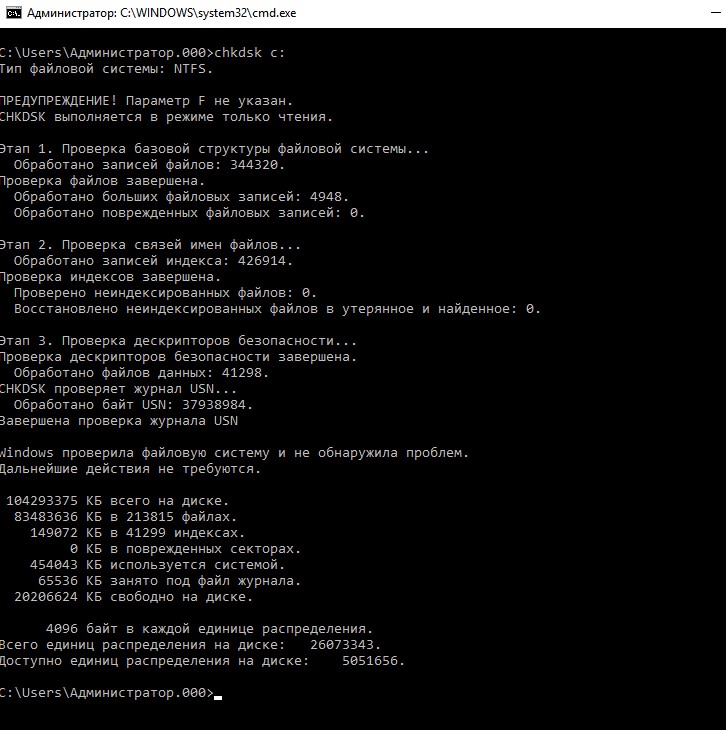
- Запускаем командную строку с правами администратора — Пуск — Выполнить — Cmd;
- В командной строке вводим команду CHKDSK /? и ознакамливаемся с ее параметрами.
Лечим диск программой Chkdsk
Параметры команды CHKDSK
CHKDSK [том[[путь]имя_файла]] [/F] [/V] [/R] [/X] [/I] [/C] [/L[:размер]] [/B], где
- Том — Определяет точку подключения, имя тома или букву проверяемого диска с двоеточием.
- имя_файла — Файлы, проверяемые на наличие фрагментации (только FAT/FAT32).
- /F — Исправление ошибок на диске.
- /V — Для FAT/FAT32: вывод полного пути и имени каждого файла на диске. Для NTFS: вывод сообщений об очистке (при их наличии).
- /R — Поиск поврежденных секторов и восстановление уцелевшего содержимого (требует /F).
- /L:размер — Только для NTFS: задание размера файла журнала (в КБ). Если размер не указан, выводится текущее значение размера.
- /X — Предварительное отключение тома (при необходимости). Все открытые дескрипторы для этого тома будут недействительны (требует /F)
- /I — Только для NTFS: менее строгая проверка элементов индекса.
- /C — Только для NTFS: пропуск проверки циклов внутри структуры папок.
- /B — Только для NTFS: повторная оценка поврежденных кластеров на диске (требует /R)
- Параметры /I или /C сокращают время выполнения Chkdsk за счет пропуска некоторых проверок тома.
Пример анализа диска без исправления ошибок Chkdsk
Вы можете проверить целостность диска, введя имя команды и букву диска с двоеточием. Например, для проверки целостности диска С, введите:
Если в результате проверки индексов будут найдены потерянные файлы, Check Disk восстановит их такими, как они есть. Обычно восстановленные файлы хранятся с расширением .chk в корневом каталоге соответствующего диска. В завершение Check Disk выводит отчет, где сообщает, было ли свободное пространство ошибочно отмечено как используемое, и если да, рекомендует исправить ошибку, запустив Check Disk с ключом / F.
Пример исправления ошибок диска с помощью Chkdsk
Анализируя диск, вы его проверяете, но в действительности ничего не исправляете. Для проверки диска и устранения любых обнаруженных проблем нужно указывать ключ /f, после чего Check Disk будет искать и исправлять ошибки:
Chkdsk f r – проверка и восстановление жесткого диска
Check Disk не может восстанавливать тома, которые находятся в использовании. Если том используется, Check Disk запрашивает, хотите ли вы, чтобы том был проверен при следующей загрузке компьютера. Ключ /R задает поиск плохих секторов диска и восстановление читаемой информации, а ключ /X — принудительное отключение NTFS-тома в случае необходимости.
Check Disk может выводить более подробную информацию о ходе проверки при помощи ключа /V. Для томов NTFS можно ограничить проверку индексов, задав ключ /I, и пропустить проверку циклов внутри структур папок, указав ключ /С.
Рекомендуем для просмотра:
- Создание разделов на GPT-дисках — 11/11/2012 08:59
- Разбиение базовых дисков на разделы с DiskPart — 10/11/2012 12:39
- Дефрагментация диска Windows — 10/11/2012 12:34
Похожие темы:
- Получение детальных сведений о диске FSUtil — 10/11/2012 11:20
- Создание активного раздела через DiskPart — 10/11/2012 08:37
- Преобразование типов разделов в DiskPart — 10/11/2012 08:24
Источник: cmd4win.ru
Программа Chkdsk

Друзья, данная статья про встроенную в Windows сервисную программу Chkdsk, с помощью неё можно исправить ошибки файловой системы. Утилиту Chkdsk можно с успехом запустить в работающей операционной системе и исправить ошибки диска, но как запустить Chkdsk, если ваша операционная система не загружается именно из-за этих ошибок?
Вот здесь, судя по вашим письмам, многие из вас делают ошибку и я вам о ней расскажу. Так же многих интересует вопрос — почему иногда ни с того ни с сего при включении компьютера запускается проверка жёсткого диска. Что такое грязный бит и как от него избавиться? Статья подойдёт для пользователей операционных систем Windows XP, Windows 7, Windows 8.1, Windows 10.
Письмо от читателя Здравствуйте, скажите пожалуйста, почему моя операционная система Windows 7 зависает при загрузке. Началась эта история довольно давно. В начале загрузки системы выходили разные ошибки на чёрном экране, но после этого Windows всё же загружалась, правда работала с зависаниями и даже пару раз уходила в синий экран.
Один знакомый посоветовал мне применить встроенную в Windows программу Chkdsk и проверить с помощью неё на ошибки раздел с установленной операционной системой (C:). Я согласился и ввёл в командной строке chkdsk c: /f, далее последовало предложение Windows проверить диск при следующей загрузке системы.
После перезагрузки диск (C:) был проверен на ошибки, сама проверка длилась сорок минут и удачно завершилась. После этого мой компьютер прекрасно работал два месяца и жаловаться было не на что, но потом получилось так, что я несколько раз подряд аварийно выключал компьютер и проблемы начались опять.
Сейчас я просто не могу войти в Windows, операционная система зависает уже на словах «Запуск Windows» или на «Добро пожаловать» и ничего сделать практически невозможно. Если нажать при загрузке клавишу F-8, то выходит меню Устранение неполадок компьютера и на этом всё останавливается, то есть применить параметр Последняя удачная конфигурация не получается.
Также не выходит войти в Устранение неполадок или в безопасный режим. Пробовал по вашей статье «Как восстановить систему Windows 7» грузиться с установочного диска Windows 7, с помощью него удалось войти в среду восстановления, но при выборе параметра Восстановление запуска опять всё зависает, если выбрать восстановление системы, всё остановится на поиске точек восстановления.
Остаётся Диагностика памяти (проверка у меня прошла успешно) и Командная строка, в которую удалось войти. Вспомнил про утилиту chkdsk. С помощью командной строки попытался проверить диск (C:) с установленной операционной системой на ошибки программой chkdsk c: /f. Проверка длилась пять минут и прошла успешно, но Windows всё равно зависла при следующей загрузке и вот что странно, диск (C:) у меня объёмом 130 ГБ, а проверка проходит так быстро (несколько секунд), как будто там всего 100 мегабайт, может я неправильно использую программу chkdsk, ведь когда я запускал её в работающей Windows, проверка длилась 40 минут. Сергей.
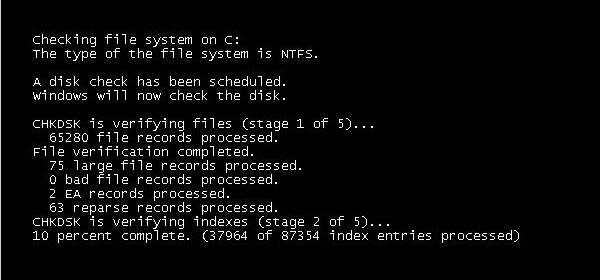
↑ Программа Chkdsk
- Ошибки файловой системы могут возникать при многократном аварийном выключении компьютера (не полностью записанная на диск информация) , из-за деструктивной деятельности вирусов, при использовании софта написанного с ошибками и неправильных драйверов. В результате всего этого, работа операционной системы с жёстким диском, файлами оказывается не завершена или завершена неправильно, вот тогда и появляются ошибки и разрушения файловой системы на диске. Например одни кластеры (осколки информации)не принадлежат ни одному файлу в системе (замусоривание дискового пространства), а другие кластеры наоборот принадлежит двум различным файлам (файлы с общим кластером). Решить данную проблему поможет программа chkdsk, она найдёт и устранит ошибки файловой системы на жёстком диске. В большинстве случаев будет достаточно запустить утилиту chkdsk с параметром /f, полная команда выглядит так: chkdsk c: /f
У программы chkdsk есть ещё один важный параметр /r, который применяют вместе с параметром /f, то есть: chkdsk c: /f /r
Параметр /r находит поврежденные сектора на диске и восстанавливает те данные, которые может прочитать. Всего делается несколько попыток чтения информации из повреждённого сектора.
Теперь друзья немного внимания. При использовании ключа /r, chkdsk будет проверять все сектора на диске, что естественно это увеличит время работы программы на больших дисках.
- Важно знать друзья, что минимальная единица пространства на жёстком диске, это сектор (512 байт). Обычно, пространство принадлежащее восьми секторам, занимает один кластер (4 Килобайта). К примеру, при установке операционной системы, производится форматирование винчестера в файловую систему NTFS и если раздел жёсткого диска, куда вы устанавливаете Windows, не более 16 Терабайт (обычно меньше), то восемь секторов объёмом 512 байт создают один кластер, объёмом 4 килобайта.
Если утилита Chkdsk находит нечитаемый сектор, она пытается прочитать с него информацию ещё несколько раз, если информация из сектора всё равно не читается, то содержащий его кластер добавляется в список поврежденных кластеров и затем его функцию начинает выполнять новый кластер. Так что используйте параметр /r в том случае, если предыдущий параметр /f не решит ваших проблем.
Ещё с этим параметром связано одно заблуждение, многие считают, что запуск утилиты chkdsk c: /f /r может исправлять бэд-блоки (сбойные сектора на жёстком диске), но это не так. Как исправить бэд-блоки с помощью программы HDDScan читайте здесь.
Ну а теперь давайте для начала разберём как запустить программу chkdsk из графического интерфейса Windows, а затем уже рассмотрим как запустить chkdsk, если ваша операционная система не загружается совсем.
↑ Запуск программы Chkdsk из графического интерфейса
Открываем окно Компьютер и выбираем к примеру диск (C:), щёлкаем на нём правой кнопкой мыши и выбираем Свойства,

далее Сервис и Выполнить проверку.
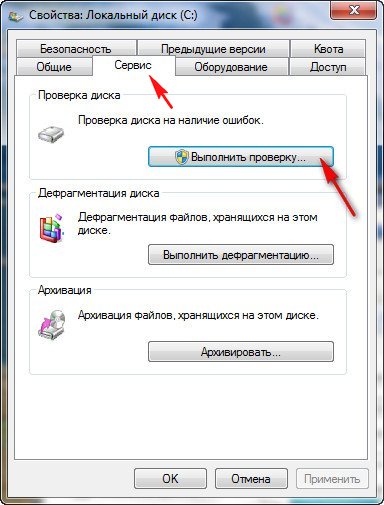
Если вы поставите галочку только на пункте Автоматически исправлять системные ошибки, то произойдёт проверка файловой системы на ошибки. Отметив дополнительно и второй пункт Проверять и восстанавливать повреждённые сектора, вы запустите ещё и проверку на чтение всех секторов проверяемого диска. Знайте, что такая двойная проверка займёт много времени.

Далее нажимаем Запуск. В случае, если для проверки выбран раздел с установленной Windows, в большинстве случаев (C:), проверка не запустится сразу и вы получите такое сообщение «Windows не может проверить диск, который в данный момент используется. Хотите проверить диск на наличие сбоев при следующем запуске компьютера». Нажимаем «Расписание проверки диска» и при следующей загрузке компьютера, операционной системой будет запущена проверка диска (C:) на ошибки.
↑ Как запустить программу Chkdsk из командной строки
К примеру мы с вами намереваемся проверить на ошибки диск (C:)
Пуск – Выполнить , далее cmd
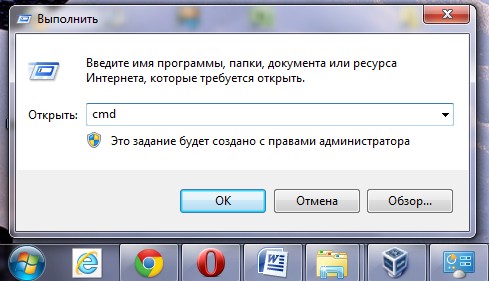
В окне командной строки вводим chkdsk с: /f
Соглашаемся и жмём Y . После перезагрузки наш системный раздел будет проверен на ошибки.

↑ Как запустить программу chkdsk, если ваш компьютер не загружается и где начинающие пользователи при этом допускают ошибки
По работе друзья мне очень часто приходиться иметь дело с такими ситуациями. Ну не загружается операционная система и всё, а самое главное при этом странно зависает на любом этапе загрузки, мышь и клавиатура соответственно перестают реагировать на действия пользователя. Выйти из подобной ситуации можно так. Пример приведу для двух операционных систем: Windows 7 и XP, начнём с Windows 7.
Здесь нам друзья понадобится установочный диск или диск восстановления Windows 7. На каждом из них присутствует среда восстановления Windows 7 и делать нужно одно и тоже. К примеру, загружаем компьютер с установочного диска Windows 7. Кто не знает, как загрузить компьютер с установочного диска, читайте статью «BIOS загрузка с диска».
В начальной фазе загрузки компьютера с установочного диска Windows 7 на экране появится надпись« Press any key to boot from CD… », сразу нажмите любую клавишу на клавиатуре (например пробел), иначе надпись пройдёт в течении 10 секунд и вы не загрузитесь с установочного диска или диска восстановления Windows 7.

Далее. Восстановление системы.
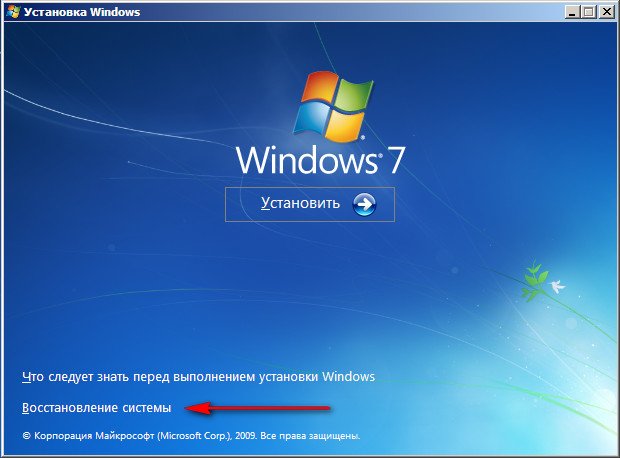

Можете сначала выбрать средство Восстановление запуска и если оно не поможет вам загрузить систему, тогда выбираем средство Командная строка .
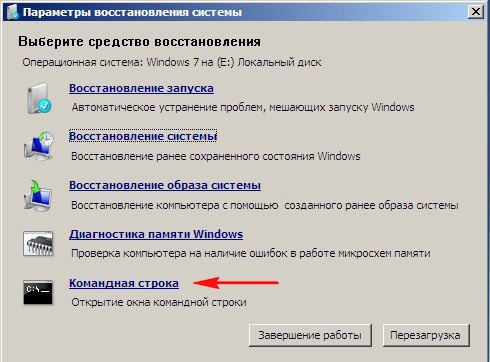
Теперь друзья внимание, многие пользователи желая проверить на ошибки системный диск (C:) в этом месте ошибаются, с ходу вводя команду chkdsk с: /f.
В первую очередь, нам с вами нужно определить правильные буквы всех дисков, так как в среде восстановления они обычно отличаются от тех, которые мы видим в работающей операционной системе. А значит, диску с установленной Windows скорее всего принадлежит не буква (C:), а какая-нибудь другая.
Для определения правильной буквы системного диска, в командной строке нам нужно ввести команду notepad и нажать Enter . Откроется блокнот. Далее выбираем меню Файл и Открыть.
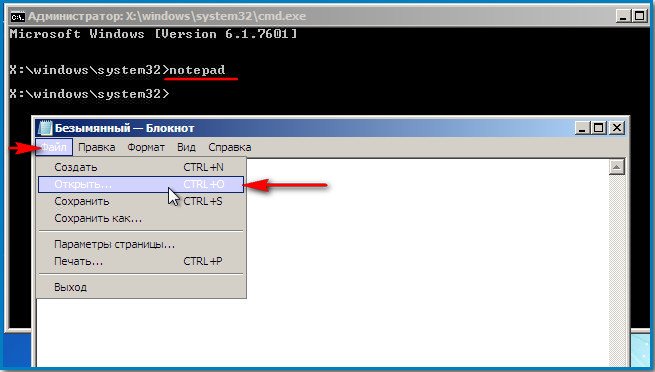
Открывается содержимое диска восстановления, он всегда под буквой (X:) . В этом окне нажимаем кнопку Компьютер и входим в окно Компьютер,
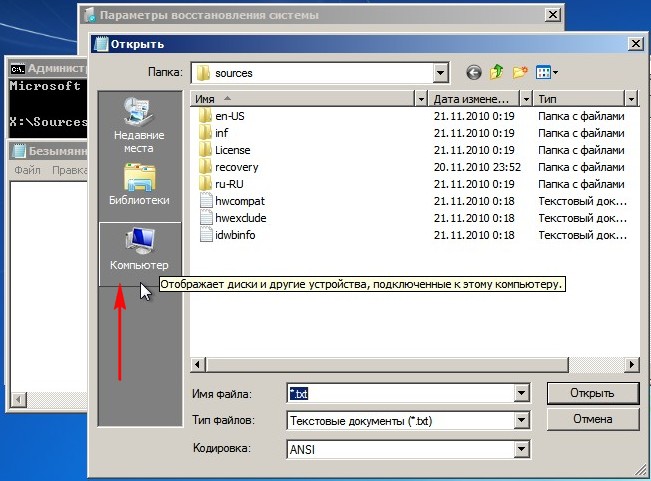
уже здесь мы без труда можем определить диск, на котором установлена операционная система. Для того, что бы увидеть находящиеся внутри разделов файлы. Выбираем пункт Тип файлов и в выпадающем меню Все файлы
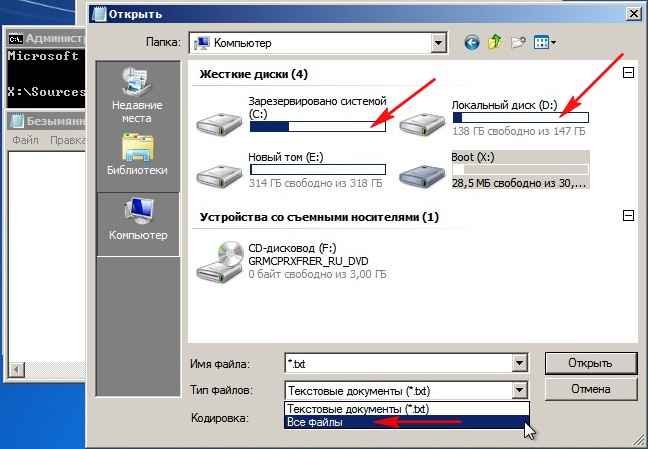
Кстати, если вам нужно, то при необходимости вы можете копировать находящиеся на любом диске файлы на вашу, заранее подключенную флешку, а так же перемещать файлы с диска на диск. К примеру, вы всё-таки решите переустановить Windows, естественно вашим желанием будет перенести все нужные вам файлы с диска (C:) на другой диск, всё это вы можете осуществить в данном окне.
Итак диск (C:) оказался скрытым разделом 100 МБ (Основной раздел) System Reserved (Зарезервировано системой) нужен данный раздел в первую очередь для расположения загрузочных файлов Windows 7 и их защиты от неосторожных действий пользователя. Если мы с вами зайдём на данный раздел, то абсолютно ничего не увидим, так как даже в среде восстановления данные файлы не доступны пользователю.
Установочному диску Windows 7, на котором находится среда восстановления (то есть дисководу) всегда принадлежит буква Х.
А вот диску, на котором установлена Windows 7, среда восстановления присвоила букву (D:).
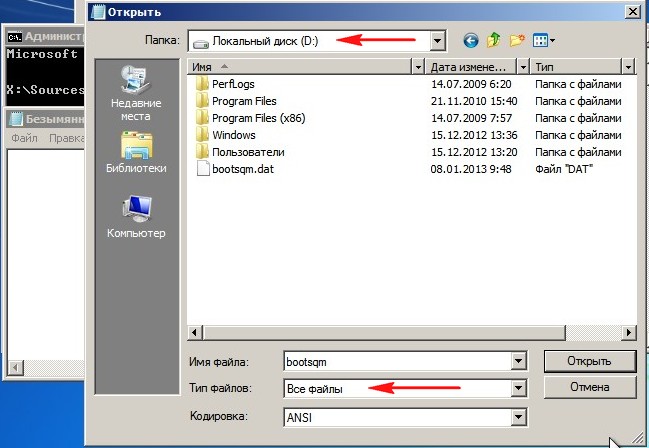
Поэтому для проверки диска с установленной операционной системой, нам нужно ввести в командной строке
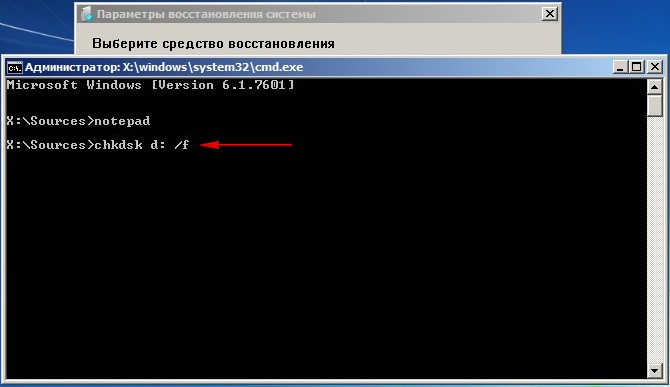
Начинается проверка системного диска на ошибки файловой системы.

Если дело совсем плохо и chkdsk D: /f не поможет, попробуйте запустить утилиту с параметрами:
У вас может появится предупреждение » Невозможно выполнить команду Chkdsk на этом томе, т.к. том используется другим процессом. Чтобы запустить Chkdsk, вначале следует отключить этот том. ВСЕ ОТКРЫТЫЕ ДЕСКРИПТОРЫ ТОМА БУДУТ ДАЛЕЕ НЕВЕРНЫ. Подтверждение отключение тома [Y/N] «. Вводим латинскую букву Y и нажимаем Enter на клавиатуре. Начнётся проверка системного диска на повреждённые сектора.
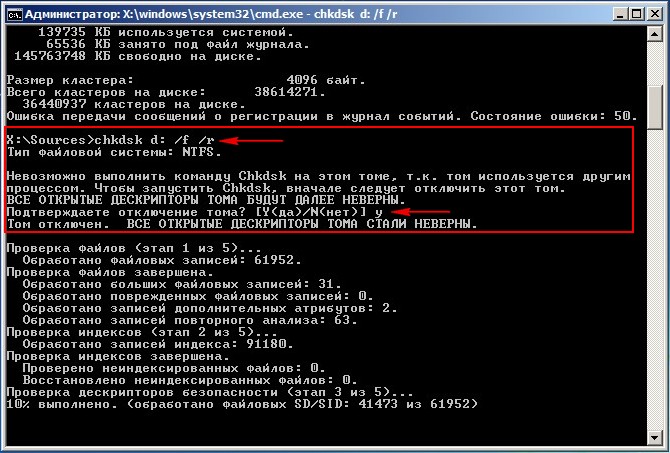
↑ Как запустить программу chkdsk в операционной системе Windows XP, если она не запускается
Нам с вами понадобится установочный диск Windows XP, загружаем с него компьютер.
В начальной фазе загрузки с установочного диска Windows XP, на экране появится надпись « Press any key to boot from CD… », вы должны нажать сразу любую клавишу, иначе надпись пройдёт в течении 10 секунд и вы не загрузитесь с установочного Windows XP.
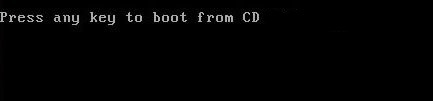
После недолгого процесса копирования файлов, появляется окно программы установки Windows XP. В нём будет предложено установить систему заново или восстановить существующую с помощью консоли восстановления (нажмите R). Выбираем Восстановить с помощью консоли восстановления и жмём « R »

В какую копию Windows следует выполнить вход ?
Если у вас одна операционная система, выбираем №1
Введите пароль администратора . Вводим пароль администратора. Если пароля нет, значит жмите Enter на клавиатуре.
Когда в консоли восстановления Windows XP используют программу Chkdsk, то в основном применяют параметр /R, который включает в себя функции ещё одного параметра /P. Поэтому мы с вами будем использовать параметр /R
Вводим команду Chkdsk /r
и жмём Enter, то есть ищем повреждённые сектора и восстанавливаем информацию.

Кстати можете ввести команду Chkdsk / ? и ознакомиться с HELP

↑ Почему иногда ни с того ни с сего при включении компьютера запускается проверка жёсткого диска и что такое грязный бит?
Если файловая система на вашем компьютере работает с ошибками, а происходит это по многим причинам, описанным мною в середине статьи (частое аварийное отключение компьютера, вирусы, кривые программы и драйверы и т.д), то Windows помечает проблемный диск » грязным битом «
Можно проверить, отмечен ли диск «грязным битом» можно так, введите в командной строке команду fsutil dirty query C: , где «C:» – буква проверяемого на предмет «грязного бита» диска.
Как видим в моём случае том — C: не является «грязным»
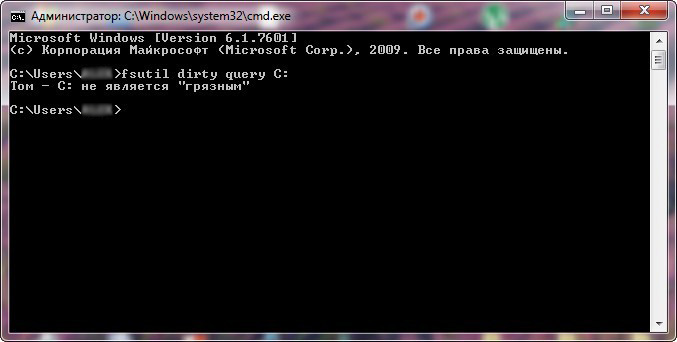
При каждой загрузке Windows специальная программа Autochk.exe проверяет все тома на присутствие в них«грязного» бита. Если «грязный» бит установлен, значит для этого тома программа Autochk.exe запускает программу chkdsk /f. То есть происходит проверка проблемного тома на ошибки.
chkdsk /f находит ошибки файловой системы и пытается устранить их.
Надо сказать, что в редких случаях, проверка может происходить при каждом включении компьютера в течении нескольких дней.
Многих пользователей это раздражает. Что бы избавиться от этого, выбираем к примеру диск (C:), щёлкаем на нём правой кнопкой мыши и выбираем Свойства, затем Сервис и Выполнить проверку. Отмечайте оба пункта Автоматически исправлять системные ошибки и второй пункт Проверять и восстанавливать повреждённые сектора, жмите запуск, затем перезагрузите компьютер и дождитесь проверки до конца.

Если это не поможет, пробуем следующее. Пробуем отключить проверку диска с помощью командной строки.
Нажимаем комбинацию клавиш Win-R или Пуск -> Выполнить => вводим команду cmd -> нажимаем OK. В открывшемся окне вводим команду
chkntfs /X C: (где C: — имя диска, который операционная система постоянно проверяет на ошибки.
/X — исключает проверку диска при загрузке. Сведения об исключенных ранее дисках не сохраняются.
Теперь проверка отключена.
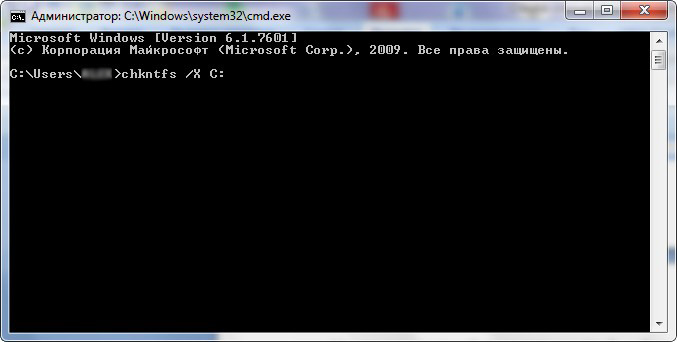
Если захотите ее снова включить, необходимо набрать команду:
/D — восстанавливает параметры компьютера по умолчанию; все диски проверяются при загрузке и CHKDSK запускается при обнаружении ошибок. Отменяет параметр /X.
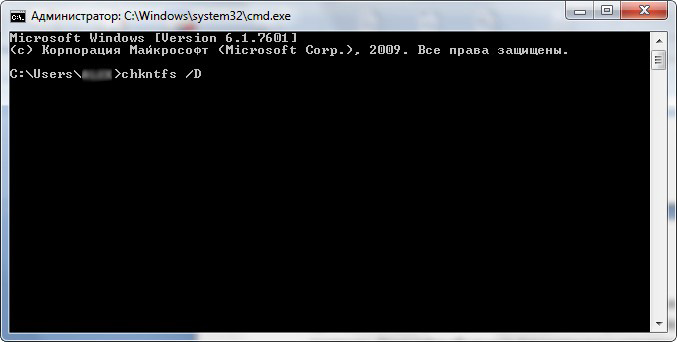

Всю информацию о параметрах программы chkdsk, вы можете узнать на этой странице
Предвижу, что многие опытные пользователи могут заметить, что ChkDsk не всегда работает корректно. Согласен, тогда могу посоветовать утилиту Runtime DiskExplorer.
Статьи по данной теме:
- Как запустить CHKDSK для диска, не имеющего буквы
- Ошибка «Недостаточно места на диске…» при проверке утилитой Chkdsk
- Chkdsk в Windows 10, для чего он нужен и как его использовать
Источник: remontcompa.ru
CHKDSK: что такое и как использовать эту команду в Windows 10 для выявления ошибок диска и USB?

Одной из самых больших головных болей современных пользователей, несомненно, являются сбои в работе дисков и флешек. . Это серьезный случай, поскольку в этих устройствах хранения мы обычно храним очень важную личную информацию.
Вот почему, когда мы сталкиваемся с этим сценарием, мы склонны немного отчаиваться. Мы все заботимся о нашей информации. К счастью, в Windows есть бесплатный инструмент, разработанный для решения этих типов ошибок. .
В этой статье мы собираемся показать вам, для чего предназначена команда CHKDSK в Windows 10, 8 и 7, так что вы можете ремонтировать свои диски и другие устройства хранения данных каждый раз, когда они начинают доставлять вам проблемы.
Команда CHKDSK Что это и для чего?
CHKDS — это уменьшительное от CheckDisk, что на испанском означает средство проверки или анализатор диска. Он делает то, на что указывает его имя; отвечает за анализ единиц хранения такие как USB-накопитель, физические диски (SSD) и любое другое устройство с одним из них.
Его начало восходит к 1990-м годам, когда Microsoft решила внедрить их в свою операционную систему. В то время он автоматически выполнялся после запуска ОС, чтобы убедиться, что ошибок нет. особенно после внезапного отключения оборудования.
Однако Microsoft не была его изобретателем. Его создание восходит к зарождению самих вычислений на основе других подобных инструментов, которые были интегрированы в такие системы, как MS-DOS. . Но только после его включения в Windows его использование стало популярным среди среднего пользователя.
Команда CHKDSK очень полезен даже сегодня, и его концепции лежат в основе многих программ премиум-класса, предлагающих решения для анализа и восстановления дисков.
С ним мы можем делать такие вещи, как :
- Анализ и выявление физических ошибок на дисках и устройствах хранения.
- Устранение физических ошибок на дисках и устройствах хранения.
- Контролируйте состояние и производительность диска в режиме реального времени.
Действия по использованию команды CheckDisk для анализа и исправления ошибок на дисках USB
Вы уже знаете, что это за команда и для чего она нужна, а теперь мы научим вас использовать ее как для анализа диска, так и для исправления существующих на нем ошибок. Эти шаги предназначены для Windows 10, но также применимы к версиям 7 и 8. .
Для анализа диска
Анализ диска с помощью CHKDSK — одна из самых простых вещей, которую вы можете сделать как пользователь Windows. Что вам нужно сделать, так это следовать нашим инструкциям:
- В стартовом меню вашего компьютера введите «ЦМД» и в появившемся результате щелкните правой кнопкой мыши и выберите “Запустить от имени администратора”.
- Это откроет консоль “Символпринадлежащийсистема”, в котором мы будем активировать команду. Как только он откроется, просто введите «ЧКДСК» и нажмите на “Войти”, который запустит инструмент.


- После анализа вы увидите результаты в разрезе, равном показанному на изображении.

Результат этого анализа был положительным, так как проблем не было обнаружено, этот диск в идеальном состоянии .
Для исправления найденных ошибок
Если вы обнаружите ошибку после выполнения анализа с помощью CheckDisck, вам следует использовать различные параметры, которые он позволяет исправлять ошибки. Что вы должны сделать, так это то, что с «Командная строка» окно все еще открыто, выполните Команда «chkdsk G: /f /r/x».
Эти параметры работают для:
- /F: исправить ошибки тома диска.
- /R: найти ошибки в поврежденных секторах диска.
- /X: проверить громкость.
Как только вы сделаете вышеперечисленное, начнется процесс, который займет несколько минут, пока он не будет завершен. После этого вам придется перезагрузить компьютер, а затем выполнить еще один анализ с помощью CHKDSK, чтобы убедиться, что ошибки еще нет.
Список параметров, которые можно использовать с анализатором диска Windows 10
В дополнение к параметрам, которым мы вас научили ранее, есть и другие, выполняющие более специфические функции. Мы не собираемся вас обманывать, чтобы иметь возможность использовать их на высоком уровне, вам придется много исследовать решения для хранения данных на компьютере, поскольку многие из них предназначены для профессионального использования.
Но ничто из того, что вы узнаете, не тяготит вас, поэтому мы продолжаем показывать вам основные параметры CHKDSK. Проверьте следующее:
- / ф: Исправляет ошибки в томе для того, что должно быть заблокировано.
- / я: только нтфс. Базовый анализ диска, без углубления.
- / л: только нтфс. Показать размер всего файла журнала в реальном времени.
- / п: Проверяйте любой диск, даже если он не помечен как “грязный” .
- / р: Найдите поврежденные сектора диска и извлеките всю читаемую информацию (подразумевается /fy/p).
- / v:В ЖИРЕ: показывает полный путь и имя всех данных в томе. В НТФС: показывает сообщения после очистки, если таковые имеются.
- / Икс: только нтфс. Принудительно отключает том, если это необходимо.
- / б: Только NTFS, начиная с Vista. Очистите список очень поврежденных секторов тома.
- / ?: показывает вам список доступных параметров CHKDSK.
Список лучших программ и приложений для анализа физических дисков и выявления ошибок
Что ж, CHKDSK — отличный инструмент, но он не делает всего. К счастью, есть много более простых в использовании программ, которые откровенно мощнее в своей работе, так как эта команда по-прежнему является просто базовыми вычислениями.
Далее мы представим 5 отличных программ, которые являются идеальной альтернативой Windows CheckDisk:
CrystalDiskInfo

Это довольно полная программа, которая, хотя и не так хороша в разделе решений, предлагает вам один из самых полных отчетов о повреждениях. Вы получите важные данные из SMART-параметров ваших дисков, а также сможете проанализировать все типы запоминающих устройств .
Это программа с открытым исходным кодом, поэтому вам не нужно ничего платить, чтобы установить ее на свой компьютер. Он имеет и другие интересные функции, такие как активация уведомлений о рисках и отчетах о повреждениях в режиме реального времени, а также выполнение небольших задач, таких как освобождение кеша и многое другое.
HDDSскан

Это более мощный вариант, чем предыдущий, поскольку он имеет очень похожие функции, такие как отчеты по параметрам SMART, но со многими лучшими исправлениями ошибок на ваших внутренних или внешних устройствах хранения .
Его очень легко носить с собой, так как он не требует установки и совсем не весит, так что вы можете взять его на USB, чтобы использовать его на любом компьютере, который нуждается в полной диагностике того, что происходит внутри него сильно>. Вы можете выполнять различные тесты производительности диска, а также удалять ненужные данные в кеше.
Проверка привода EASIS

Очень простой, но эффективный инструмент. С его помощью вы можете получать очень полные отчеты обо всем, что происходит внутри ваших дисков, а также выполнять различные тесты производительности этого, который укажет, требуется ли полная перезагрузка или восстановление полной системы, чтобы можно было удалить ненужные файлы.
Это абсолютно бесплатно и не содержит рекламы, поэтому у вас не должно быть оправдания, чтобы не использовать его. С ним легко справиться, так как открытие интерфейса дает вам только два варианта; выполнить SMART или поверхностный тест .
Источник: stepbystepinternet.com